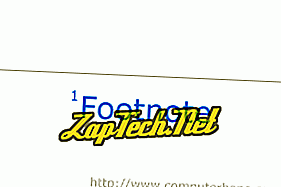
Сноска похожа, но они встречаются только в конце документа и содержат справочную информацию о цитируемом материале.
Вот пример1 сноски.
1 Пример, помогающий продемонстрировать правильное обозначение и реализацию сноски.
Как мы упоминали выше, сноска - это дополнительная информация или кредиты, указанные в конце документа, а не в конце каждой страницы. Ниже приведен пример сноски, в которой упоминается Computer Hope, веб-страница и год.
Вот пример сноски, которая ссылается на Computer Hope в качестве источника.
1 Обозначения и реализация сносок и сносок (//www.computerhope.com/jargon/f/footnote.htm, 2018)
Как вставить сноску или сноску в Microsoft Word
Чтобы вставить сноску или сноску в Microsoft Word 2007 и более поздних версиях, выполните следующие действия.
- Откройте Microsoft Word.
- В Microsoft Word поместите курсор туда, куда вы хотите вставить число, указывающее на сноску или сноску.
- В верхней части ленты, нажмите на вкладку « Ссылки ».
- В разделе « Сноски » нажмите « Вставить сноску» или « Вставить сноску», в зависимости от того, какую из них вы вставляете.
Чтобы вставить сноску или сноску в Microsoft Word 2003 и более ранних версиях, выполните следующие действия.
- Откройте Microsoft Word.
- В Microsoft Word поместите курсор туда, куда вы хотите вставить число, указывающее на сноску или сноску, и нажмите « Вставить».
- Нажмите Сноска ...
- Укажите, хотите ли вы вставить сноску или сноску, затем нажмите «ОК».
Термины текстового процессора
